Windows 11에서 전원 모드(전원 계획) 변경하는 5가지 방법
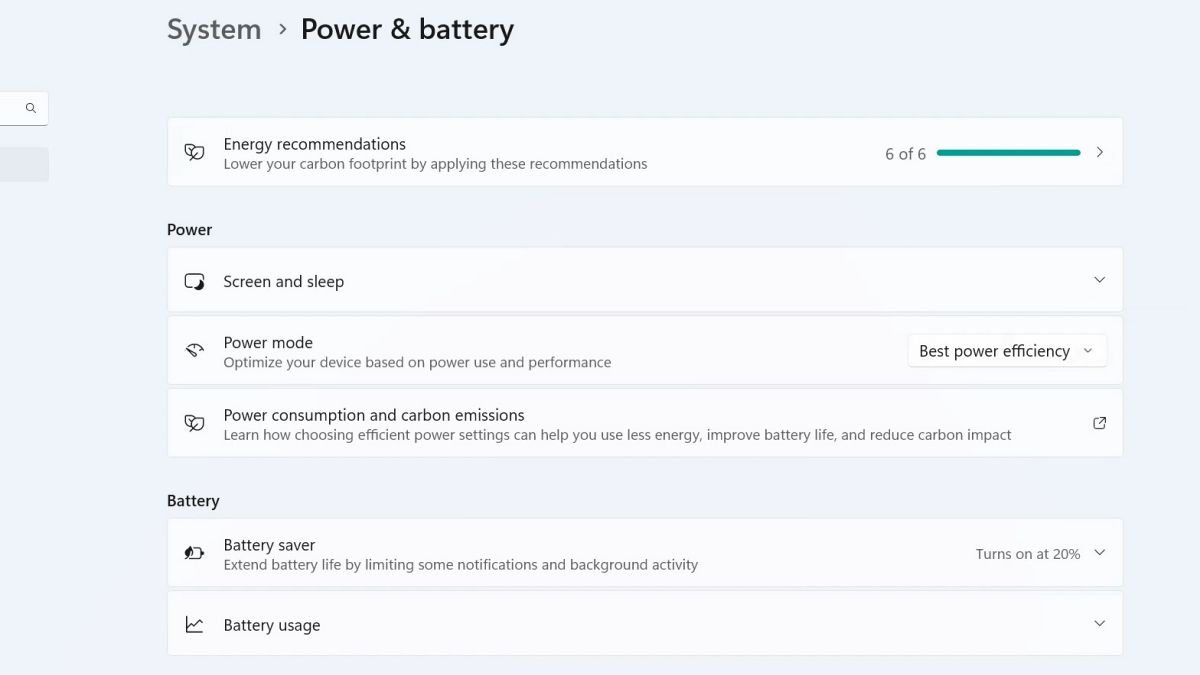
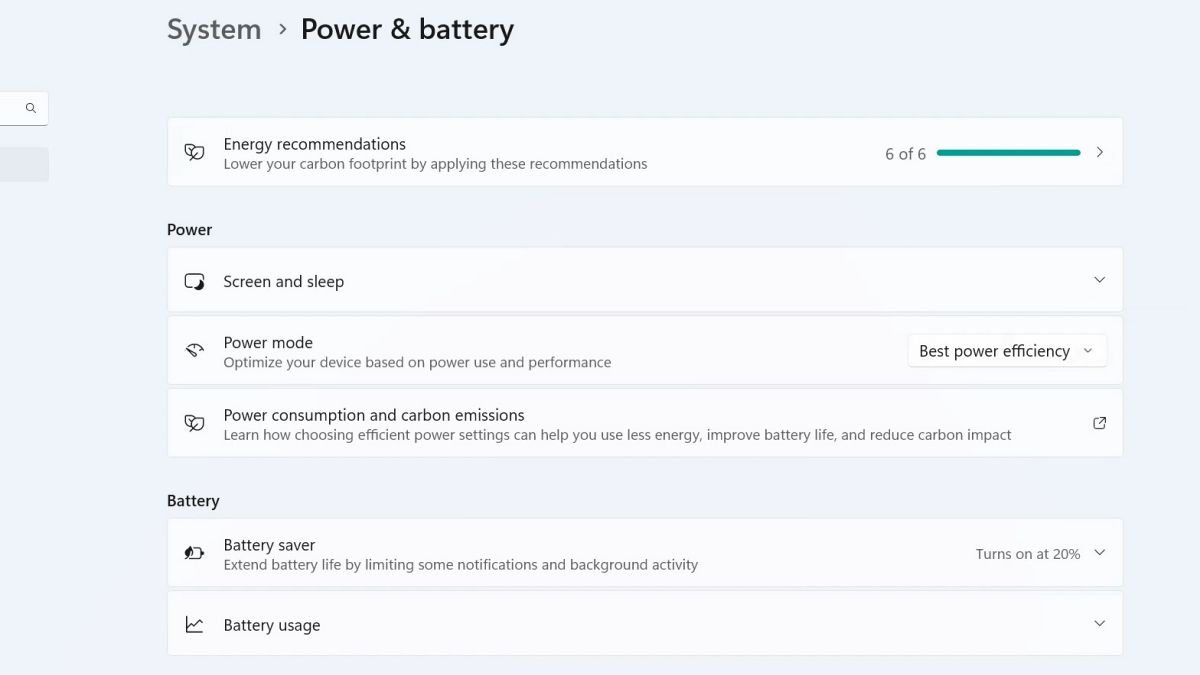
개요
전원 모드(또는 전원 계획)는 CPU 동작, 화면 밝기, 절전 시간 같은 설정을 묶어 PC의 전력 소비와 성능을 조절합니다. 노트북에서는 배터리 사용 시간과 직결됩니다. 간단히 말하면 전원 모드는 “어떤 작업에 얼마만큼의 전력을 쓸 것인지“를 결정하는 프로파일입니다.
중요 용어(한 줄 정의)
- 전원 모드: 전력 사용과 성능을 조절하는 미리 정의된 설정 묶음.
- powercfg: Windows 내장 전원 설정 명령줄 도구.
목차
- Windows 전원 모드란?
- 5가지 방법: 설정 / 제어판 / 이동 센터 / 실행 명령 / 명령 프롬프트
- 전원 모드별 설명과 언제 사용해야 하는가
- 커스텀 전원 계획 만들기
- 문제 해결(변경 불가, 계획 누락 등)
- 전문가 체크리스트 및 운영(Playbook)
- 의사결정 트리
- FAQ
- 요약 및 권장 사항
Windows 전원 모드란?
전원 모드는 운영체제와 하드웨어가 전력과 성능을 어떻게 균형 잡을지 정한 설정들의 모음입니다. 예를 들어, “고성능”은 CPU를 적극적으로 가동시키고 화면 밝기를 높여 성능을 우선합니다. 반면 “절전”은 성능을 낮춰 배터리 시간을 늘립니다. “균형”은 둘 사이의 타협점을 제공합니다.
전원 모드는 다음에 영향을 줍니다:
- CPU 최대/최소 클럭 및 전력 관리 정책
- 화면 밝기 기본값
- 화면·시스템 절전(대기) 타이머
- 일부 하드웨어의 절전 동작(예: 네트워크 어댑터 절전)
관리자는 그룹 정책이나 OEM(제조사) 유틸리티로 전원 옵션을 잠글 수 있습니다. 따라서 변경이 막히면 추가 점검이 필요합니다.
5가지 방법: Windows 11에서 전원 모드 변경하기
다음 절차들은 데스크톱과 노트북에서 모두 동작합니다. 스크린샷은 참고용으로 각 단계의 위치를 보여줍니다.
1) 설정 앱을 통한 변경(가장 직관적)
- 윈도우 키 + I를 눌러 설정을 엽니다.
- 왼쪽 메뉴에서 시스템을 선택한 뒤, “전원 및 배터리”(Power & battery)를 클릭합니다.
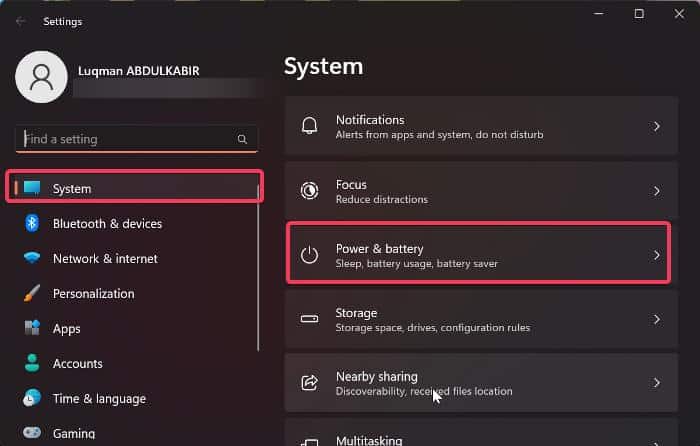
- 전원 및 배터리 화면에서 “전원 모드” 항목을 찾아 드롭다운을 클릭한 후 원하는 모드를 선택합니다.
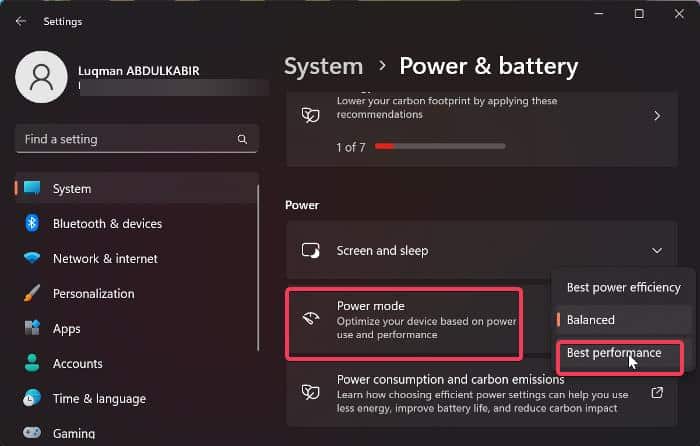
메모: 이 방법은 UI가 친절해 초보자에게 권장됩니다. 노트북에서는 배터리/전원 연결 상태에 따라 선택 가능한 모드가 달라질 수 있습니다.
2) 제어판(전통적 방법)
- 윈도우 키 + R을 누르고 “control panel”을 입력, Enter를 누릅니다.
- 보기 기준(View by)을 “큰 아이콘“(Large icons)으로 설정합니다.
- “전원 옵션“(Power Options)을 클릭합니다.
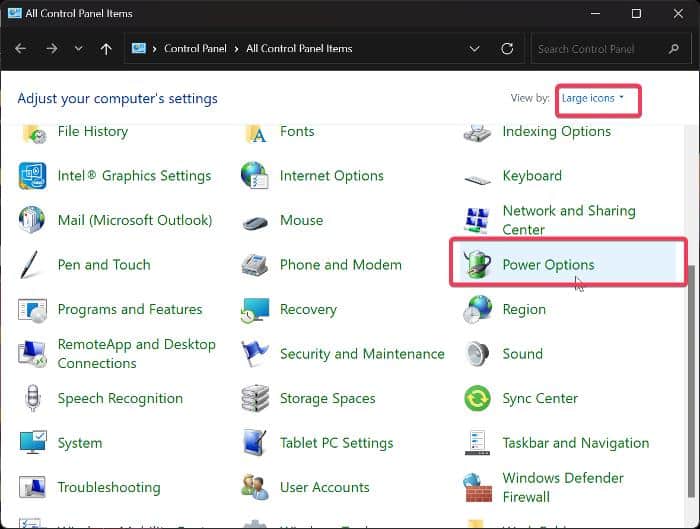
- 나타나는 화면에서 기본 제공 전원 계획(고성능, 균형, 절전) 중 원하는 것을 선택합니다.
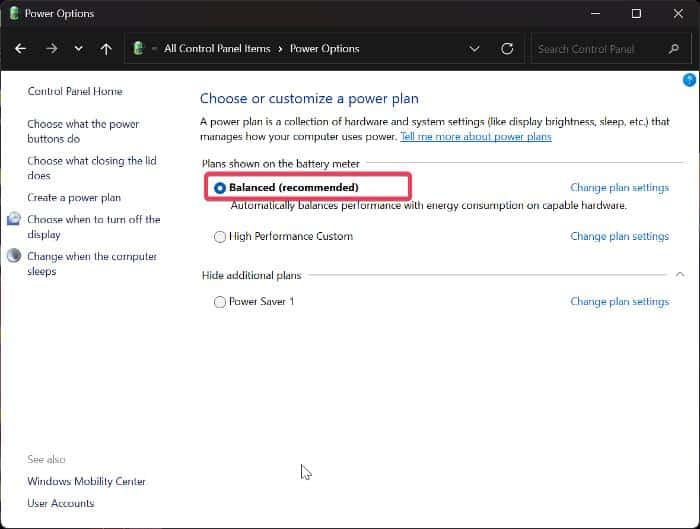
팁: 일부 시스템에서는 제어판에 균형(Balanced)만 보이는 경우가 있습니다. 이때는 “전원 계획 만들기(Create a power plan)”를 통해 새 계획을 만들거나 powercfg로 직접 추가할 수 있습니다.
3) Windows Mobility Center(이동 센터)
Windows 이동 센터는 노트북에서 자주 쓰이는 설정을 빠르게 변경할 때 유용합니다.
- 작업 표시줄의 시작 버튼을 마우스 오른쪽 클릭하고 “이동 센터”(Mobility Center)를 선택합니다.
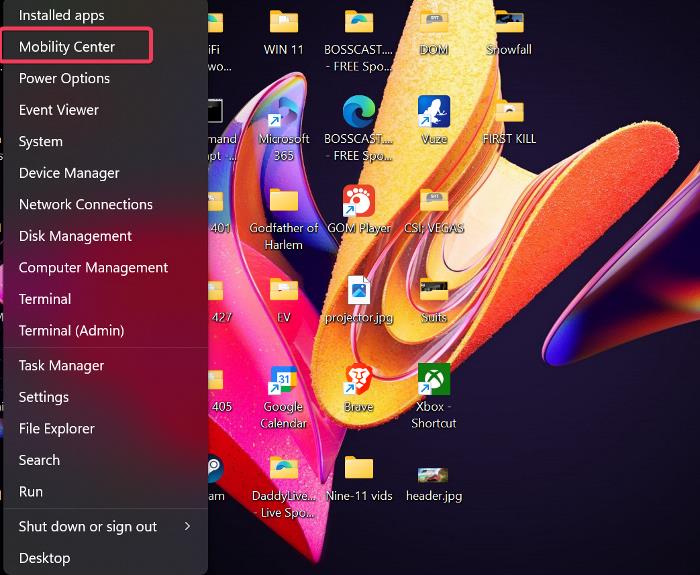
- 배터리 상태(Battery status) 영역에서 전원 모드 드롭다운을 찾아 원하는 모드를 선택합니다.
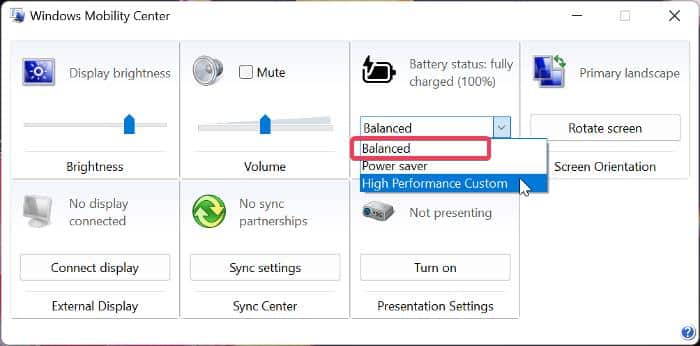
이 방법은 노트북에서 빠르게 전원 모드를 바꿀 때 편리합니다.
4) 실행(Run) 명령 방식(빠른 전환)
실행 상자(윈도우 키 + R)에 powercfg 명령을 바로 넣어 전원 계획을 활성화할 수 있습니다. 원하는 전원 계획의 GUID를 사용하세요. 기본 GUID는 다음과 같습니다:
- 균형(Balanced): 381b4222-f694-41f0-9685-ff5bb260df2e
- 절전(Power saver): a1841308-3541-4fab-bc81-f71556f20b4a
- 고성능(High performance): 8c5e7fda-e8bf-4a96-9a85-a6e23a8c635c
실행 상자를 연 뒤(윈도우 키 + R) 아래 명령 중 하나를 붙여 넣고 Enter를 누릅니다.
예: 균형 모드로 전환
powercfg.exe /setactive 381b4222-f694-41f0-9685-ff5bb260df2e예: 절전 모드로 전환
powercfg.exe /setactive a1841308-3541-4fab-bc81-f71556f20b4a예: 고성능 모드로 전환
powercfg.exe /setactive 8c5e7fda-e8bf-4a96-9a85-a6e23a8c635c참고: 시스템이나 OEM이 기본 GUID를 변경하지 않은 한 위 GUID는 표준값입니다. 자신의 시스템에서 사용 가능한 모든 계획과 GUID를 확인하려면 powercfg /list를 사용하세요.
5) 명령 프롬프트(관리자 권한)에서 변경
관리자 권한 명령 프롬프트에서 powercfg를 사용하면 제어권이 더 강력합니다. 드라이버 문제나 권한 문제 때문에 GUI에서 변경이 안 될 때 유용합니다.
- 시작에서 “cmd”를 검색한 뒤, 결과에서 “관리자 권한으로 실행”을 선택합니다.
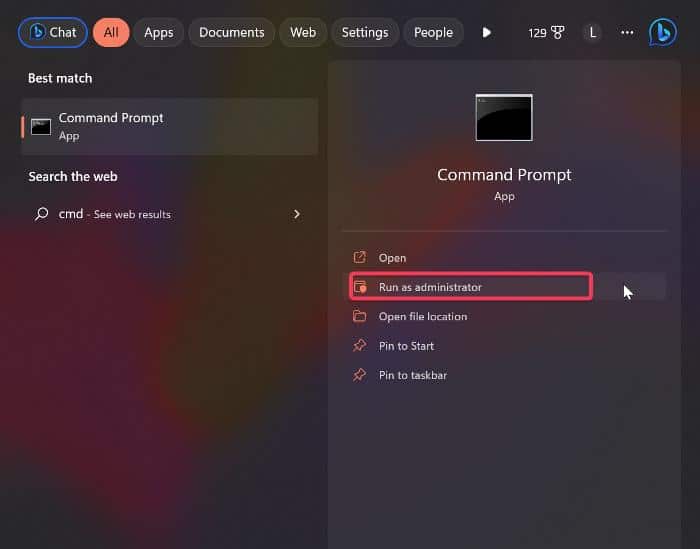
- 앞서 설명한 GUID와 함께 powercfg 명령을 입력합니다.
powercfg.exe /setactive 381b4222-f694-41f0-9685-ff5bb260df2e또는 사용 가능한 모든 전원 계획을 확인하려면:
powercfg /list전원 계획을 기본값으로 복원하려면(문제 해결용):
powercfg -restoredefaultschemes이 명령은 사용자 정의 전원 계획을 제거하고, 표준 전원 계획(균형/절전/고성능)을 복원합니다.
전원 모드별 설명과 사용 시점
고성능(High performance)
- 특징: CPU 성능을 최대로 유지하고, 전력 절감 기능을 덜 사용합니다. 화면 밝기를 높일 수 있습니다.
- 언제: 게임, 비디오 편집, 컴파일 등 고성능이 필요한 작업을 할 때.
- 단점: 배터리 소모가 빠릅니다.
절전(Power saver)
- 특징: 화면 밝기와 CPU 성능을 낮춰 배터리를 절약합니다.
- 언제: 외부에서 배터리를 오래 쓰고 싶을 때, 가벼운 웹/문서 작업 시.
- 단점: 무거운 작업에서 성능 저하가 느껴집니다.
균형(Balanced)
- 특징: 필요할 때만 성능을 높이고, 불필요한 전력 소모는 줄입니다. Windows 기본값입니다.
- 언제: 일상적인 작업과 배터리 수명 사이의 균형을 원할 때.
정책/제조사 앱: 일부 노트북 제조사는 자체 전원 관리 앱(예: Dell Power Manager, Lenovo Vantage)을 제공합니다. 이 앱은 추가 전원 모드나 하드웨어 기반 전원 옵션을 통합할 수 있습니다.
커스텀 전원 계획 만들기
- 윈도우 키 + R → control panel → 보기 기준을 큰 아이콘으로 변경 → 전원 옵션 클릭
- “전원 계획 만들기”를 클릭합니다.
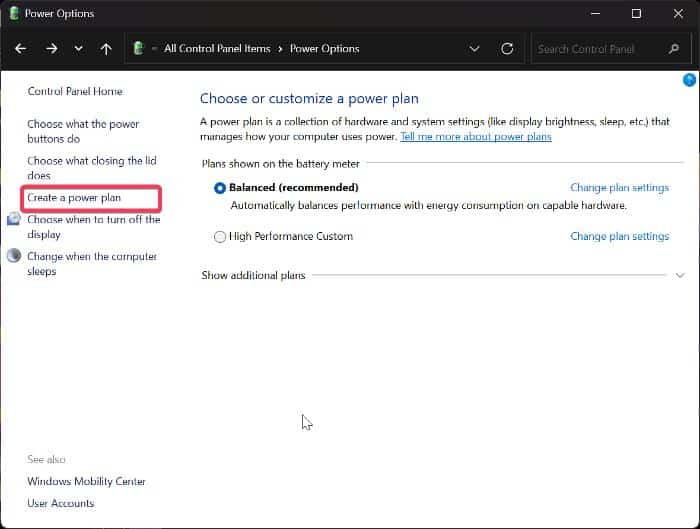
- 기존 계획을 템플릿으로 선택하고 이름을 입력합니다.
- 화면 끄기·절전 시간 등 세부 설정을 개인화한 뒤 “만들기”를 클릭합니다.
추가 팁: 고급 전원 설정에서 프로세서 전원 관리, PCI Express 절전, 디스크 끄기 시간 등을 더 세밀하게 조정할 수 있습니다.
문제 해결(전원 모드 변경이 안 될 때)
- 사용자 권한 확인
- GUI에서 변경이 안되면 관리자 권한으로 시도하세요.
- 전원 계획 목록 확인
- powercfg /list로 어떤 계획이 등록되어 있는지 확인합니다.
- 전원 계획 복원
- powercfg -restoredefaultschemes로 기본값 복원(사용자 계획 삭제)
- 그룹 정책 또는 레지스트리 확인
- 기업 관리되는 PC는 IT 정책이 변경을 차단할 수 있습니다.
- OEM 소프트웨어 확인
- 제조사 전원 관리 앱이 우선 적용되어 UI에서 변경이 안 보일 수 있습니다.
- 전원 서비스 재시작
- 문제 지속 시 시스템 재부팅 후 테스트합니다.
Important: 전원 계획을 복원하면 사용자 정의 계획이 삭제됩니다. 필요하면 백업하거나 세부 설정을 기록한 뒤 복원하세요.
전문가용 체크리스트(역할별)
일반 사용자(노트북 사용):
- 목적을 정하세요(배터리 vs 성능).
- 설정 앱에서 전원 모드를 빠르게 전환하는 방법을 익히세요.
게이머/크리에이터:
- 고성능 모드를 기본으로 설정하고, 과열 관리(팬 프로파일) 확인.
- 배터리 사용 시에는 외부 전원 연결을 권장.
IT 관리자:
- 그룹 정책으로 표준 전원 프로파일을 배포합니다.
- powercfg 스크립트로 대량 설정을 자동화하세요.
배터리 절감 중시 사용자:
- 절전 모드 + 화면 밝기 낮추기 + 백그라운드 앱 제한 적용.
간단한 치트시트(자주 쓰는 명령)
- 사용 가능한 전원 계획 나열:
powercfg /list- 특정 전원 계획 활성화:
powercfg /setactive - 기본 전원 계획 복원(문제 해결용):
powercfg -restoredefaultschemes- 배터리 보고서 생성(배터리 사용 패턴 진단):
powercfg /batteryreport /output "%USERPROFILE%\battery-report.html"의사결정 트리(간단)
flowchart TD
A[현재 환경] --> B{전원 연결 중인가?}
B -- 예 --> C[고성능 권장]
B -- 아니오 --> D{배터리 지속시간이 더 중요한가?}
D -- 예 --> E[절전]
D -- 아니오 --> F[균형]이 트리는 빠른 결정 기준입니다. 실제 선택은 작업의 무게와 온도, 팬 소음 등도 고려해야 합니다.
테스트 케이스 및 검증(간단 수용 기준)
- 변경 적용 여부
- 입력: 설정 앱에서 고성능 선택
- 기대결과: powercfg /getactivescheme로 고성능 GUID가 출력되어야 함
- 권한 문제
- 입력: 표준 사용자로 전원 모드 변경 시도
- 기대결과: 변경 불가(권한 필요) 또는 OEM 앱이 우선 적용
- 복원
- 입력: powercfg -restoredefaultschemes 실행
- 기대결과: 기본 3개 전원 계획이 리스트에 나타남
자주 묻는 질문(FAQ)
Windows 11에도 전원 절약 모드가 있나요?
네. Windows 11은 절전(Power saver) 모드를 포함합니다. 이 모드는 CPU와 화면 밝기를 낮춰 배터리 사용 시간을 늘립니다.
전원 모드가 변경되지 않습니다. 왜인가요?
그룹 정책, OEM 전원 관리 앱, 권한 제한, 또는 시스템 파일 문제 등 원인이 있을 수 있습니다. 먼저 관리자 권한으로 powercfg /list를 실행해 본 뒤, 필요하면 powercfg -restoredefaultschemes로 기본값을 복원하세요. IT 관리자가 정책으로 잠궈둔 경우 관리자에게 문의해야 합니다.
전원 절약 모드는 PC 성능에 영향을 주나요?
네. 절약 모드는 CPU 주파수와 기타 성능 관련 설정을 제한합니다. 게임이나 무거운 편집 작업은 성능 저하가 발생할 수 있습니다.
로컬 권장 사항(한국 사용자 대상)
- 이동이 잦은 노트북 사용자는 절전 모드 + 밝기 30% 전후가 현실적인 절전 조합입니다.
- 데스크톱 게이머는 고성능을 기본으로 하되, 전기료와 발열을 고려해 필요 시만 사용하세요.
- 회사 관리 PC는 IT 정책을 우선 확인하십시오. 개인 설정 변경 시 업무용 소프트웨어와 충돌할 수 있습니다.
요약 및 권장 사항
- Windows 11에서 전원 모드를 바꾸는 가장 쉬운 방법은 설정 앱입니다. 제어판은 더 많은 세부 설정을 제공합니다.
- 빠른 전환이나 스크립트 자동화가 필요하면 powercfg 명령을 사용하세요.
- 전원 모드 변경이 거부되면 권한, 그룹 정책, OEM 앱을 점검하고 powercfg -restoredefaultschemes로 복원해 보세요.
요약: 작업 유형과 배터리 우선순위를 먼저 정한 뒤, 그에 맞는 전원 모드를 선택하세요.
끝으로: 전원 모드는 단순한 토글이지만 PC 사용 환경에 큰 영향을 줍니다. 필요에 따라 커스텀 계획을 만들어 두면 상황별로 빠르게 전환할 수 있습니다.



